
ปัญหาหนึ่งที่ทั้งนักศึกษามหาวิทยาลัยและผู้เชี่ยวชาญในสาขาเฉพาะต่าง ๆ พบเจอคือวิธีการหรือวิธีการใช้ในการส่งไฟล์ที่มีขนาดพอสมควร โชคดีที่ทั้งในรูปแบบเว็บและผ่านแอพพลิเคชั่นต่าง ๆ มีทางเลือกอื่นที่ปรับให้เข้ากับความต้องการที่มีอยู่ได้อย่างสมบูรณ์แบบ ในโพสต์นี้เราจะบอกคุณ
แอปพลิเคชั่นที่ให้คุณส่งไฟล์บน Mac
ก่อนอื่น เราเริ่มพูดถึงทางเลือกอื่นที่คุณสามารถหาได้ผ่านแอพพลิเคชั่นต่างๆ ที่คุณสามารถดาวน์โหลดได้บน your Mac. นี่เป็นวิธีที่สะดวกสบายที่สุดวิธีหนึ่ง เนื่องจากหากคุณมักจะส่งไฟล์เป็นประจำ คุณจะมีแอปพลิเคชันที่เข้าถึงได้ง่ายกว่าบริการเว็บ เป็นต้น
Telegram
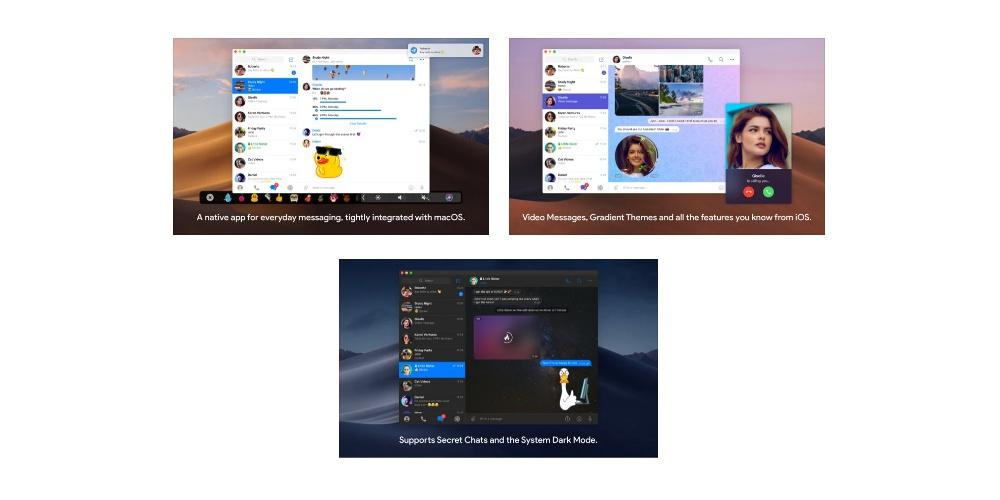
หนึ่งในตัวเลือกที่มักใช้บ่อยที่สุดคือบริการส่งข้อความโต้ตอบแบบทันทีหรือแอปพลิเคชัน เนื่องจากโดยปกติแล้วจะเป็นสิ่งที่เร็วที่สุด เป็นวิธีที่ง่ายมากและใช้เวลาเพียงไม่กี่วินาทีในการดำเนินการให้เสร็จสิ้น มักใช้สำหรับการถ่ายโอนไฟล์อย่างไม่เป็นทางการ
อย่างไรก็ตาม อุปสรรคประการหนึ่งของวิธีการส่งไฟล์ประเภทนี้คือขนาด ในกรณีนี้ Telegram อนุญาตให้คุณส่งไฟล์ได้มากถึง 2GB in ขนาด , สิ่งที่สำหรับผู้ใช้ส่วนใหญ่ เกินพอ แต่สำหรับภาควิชาชีพอื่น ๆ นั้นยังไม่เพียงพอ ดังนั้นพวกเขาจึงต้องมองหาทางเลือกอื่น
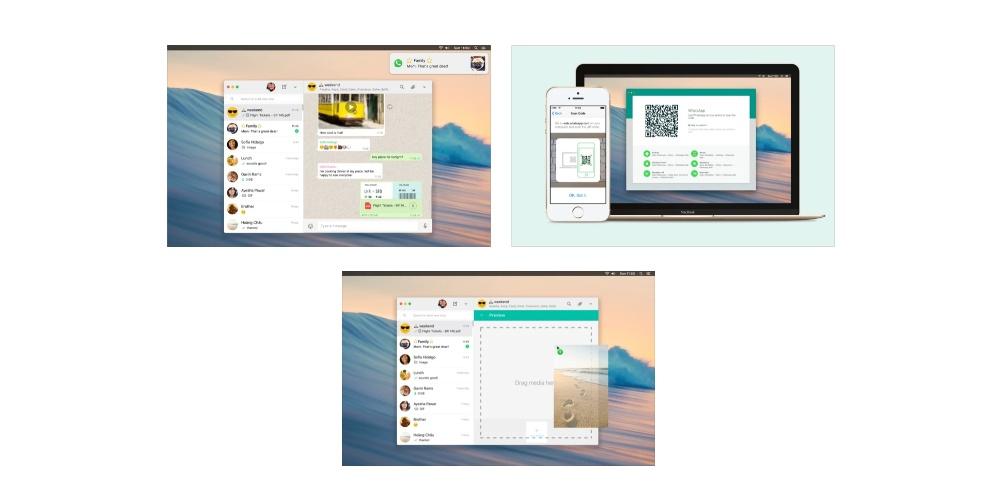
เรายังคงพูดถึงบริการจัดส่ง ถ้าก่อนหน้านี้ทางเลือกคือโทรเลข ตอนนี้เราต้องคุยกับคุณด้วย มันจะเป็นอย่างอื่นได้อย่างไร เกี่ยวกับ WhatsApp. หากเป็นเรื่องจริงในแง่ของการสื่อสาร แอปพลิเคชั่นนี้เป็นแอปที่ครองเซกเตอร์อย่างไม่ต้องสงสัย อย่างไรก็ตาม มันล้าหลัง Telegram มากในแง่ของการถ่ายโอนไฟล์
มากเสียจนในขนาดบริการส่งข้อความนี้ของ 16 MB ไม่สามารถเกินได้ ซึ่งเป็นจำนวนที่สั้นมากในการส่งไฟล์มัลติมีเดีย อย่างไรก็ตามในการส่ง มหาวิทยาลัยเอกสารมัน อาจเป็นวิธีที่รวดเร็ว สะดวก และตรงไปตรงมา โดยเฉพาะอย่างยิ่งเมื่อพิจารณาว่าโดยปกติแล้วผู้ติดต่อทั้งหมดของคุณจะปรากฏในเครือข่ายการส่งข้อความโต้ตอบแบบทันทีนี้
ไฟล์เมล
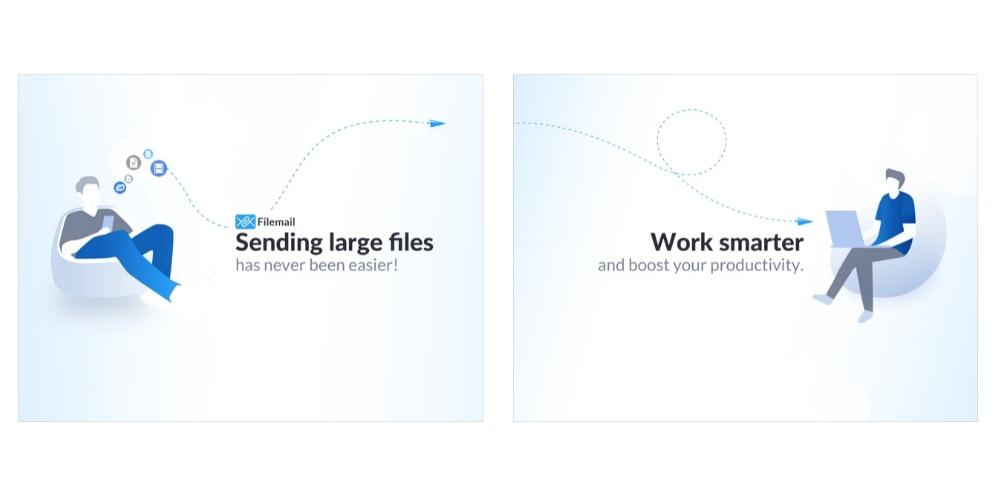
เราแยกบริการส่งข้อความออกไป และตอนนี้เรากำลังจะพูดถึงโซลูชันที่ออกแบบมาสำหรับผู้ใช้ทุกคนที่ต้องย้ายไฟล์จำนวนมากเป็นประจำ FileMail มีให้บริการผ่านบริการบนเว็บ แต่ยังรวมถึงผ่านแอปพลิเคชันที่คุณสามารถดาวน์โหลดได้จาก Mac App Store
อนุญาตให้คุณแชร์ไฟล์ทุกประเภทด้วย a จำกัดสูงสุด 5 GB โดยไม่ต้องลงทะเบียน ในแอปพลิเคชันเองและไม่มีค่าใช้จ่ายใด ๆ ทั้งสิ้น มันมีอินเทอร์เฟซที่ใช้งานง่ายและสวยงามมาก ดังนั้นคุณจึงไม่มีปัญหาแม้แต่นิดเดียวเมื่อส่งไฟล์ของคุณ ซึ่งจะสามารถดาวน์โหลดได้เป็นเวลา 7 วัน หากคุณต้องการเลือกตัวเลือกแบบพรีเมียมด้วย คุณจะมีข้อดีมากมายซึ่งเหมาะสำหรับคุณในการส่งไฟล์ทุกประเภทโดยไม่มีปัญหาใดๆ
บริการเว็บส่งสิ่งที่คุณต้องการ
ตามที่เราได้แสดงความเห็นไปก่อนหน้านี้แล้ว นอกจากจะมีทางเลือกต่างๆ ในรูปแบบของแอพพลิเคชั่นแล้ว ยังมีในรูปแบบของเว็บเซอร์วิสอีกด้วย นั่นคือสิ่งที่เราจะพูดถึงในตอนนี้ วิธีที่คุณสามารถส่งไฟล์ขนาดใหญ่โดยไม่ต้องติดตั้งแอปพลิเคชันบน Mac ของคุณเพื่อทำงานนี้โดยเฉพาะ
WeTransfer
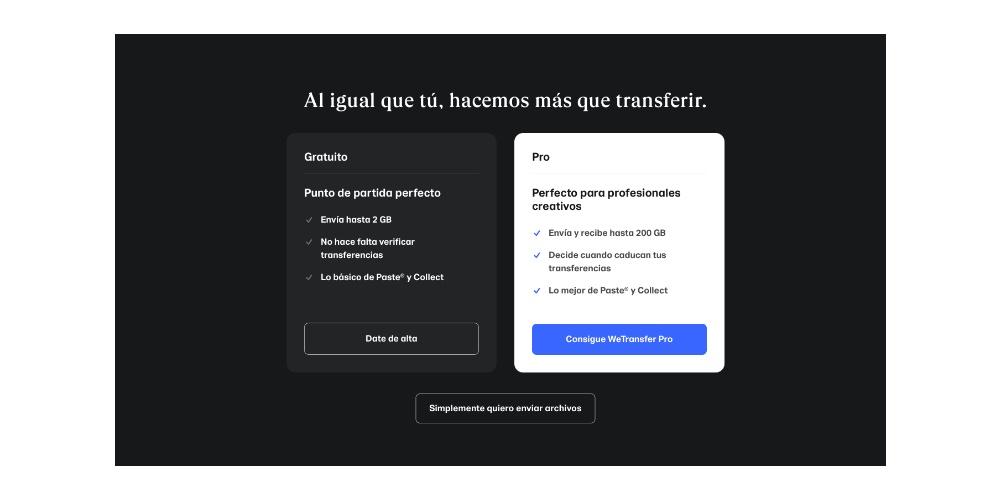
หนึ่งในบริการถ่ายโอนไฟล์ที่เป็นที่รู้จักและใช้กันอย่างแพร่หลายมากที่สุดโดยผู้ใช้ทุกคนคือ WeTransfer เช่นเดียวกับ FileMail คุณไม่จำเป็นต้องลงทะเบียนภายในแพลตฟอร์มจึงจะสามารถใช้เครื่องมือนี้ได้ ซึ่ง คุณสามารถส่งไฟล์ที่มีขนาดไม่เกิน 2GB ได้ฟรี .
อย่างไรก็ตาม WeTransfer ยังให้ผู้ใช้ก้าวไปอีกขั้น โดยเฉพาะอย่างยิ่งเมื่อพิจารณาจากผู้เชี่ยวชาญบางคนที่ต้องส่งไฟล์ขนาดใหญ่อย่างต่อเนื่อง และ 2GB ฟรีนั้นสั้นเกินไปสำหรับพวกเขา ด้วยตัวเลือกการชำระเงิน WeTransfer คุณสามารถส่งได้มากถึง 20 GB โดยไม่มีปัญหาใดๆ และง่ายดาย เนื่องจากนี่เป็นหนึ่งในไฮไลท์ของทางเลือกนี้ มันมีอินเทอร์เฟซที่สวยงามและใช้งานง่ายมาก
การถ่ายโอนไฟล์
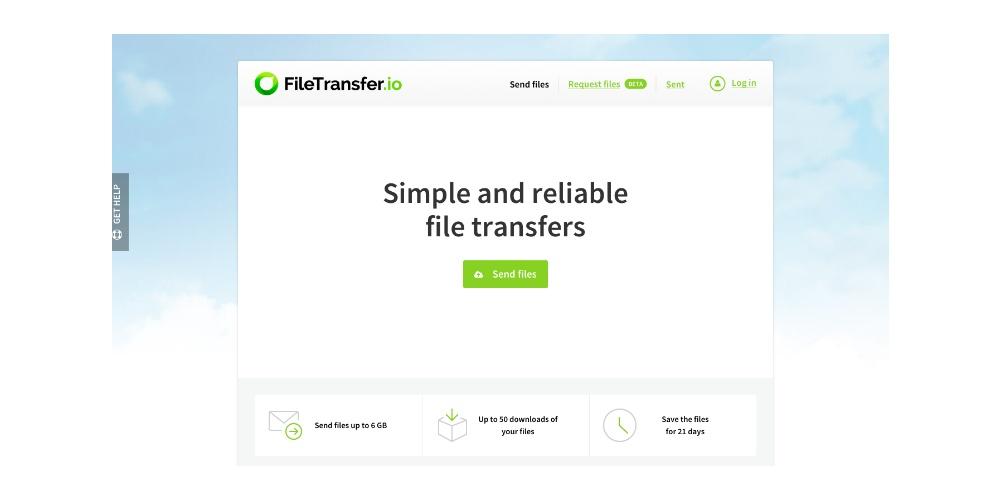
หนึ่งในทางเลือกที่ไม่ค่อยมีใครรู้จักซึ่งเสนอบริการที่ยอดเยี่ยมจริงๆ คือ FileTransfer การดำเนินการและวิธีดำเนินการกับบริการเว็บนี้คล้ายกับของ FileMail หรือ WeTransfer ในกรณีนี้, ขนาดสูงสุดของไฟล์ที่คุณสามารถส่งได้ถึง 6GB ซึ่งเป็นปริมาณที่มากเกินพอสำหรับผู้ใช้จำนวนมาก
นอกจากนี้ยังมีข้อดีอื่นๆ ที่ทำให้สามารถแข่งขันได้อย่างแท้จริง อย่างแรกเลย มันทำให้เข้าถึงไฟล์เดียวกันได้มากถึง 50 ไฟล์ นั่นคือ คุณสามารถแชร์ไฟล์เดียวกันกับคนได้มากถึง 50 คนพร้อมกัน ทำให้ FileTransfer นั้น 50 คนเหล่านั้นสามารถดาวน์โหลดได้โดยไม่มีปัญหาใดๆ ข้อดีอีกประการหนึ่งคือในกรณีนี้ ไฟล์จะพร้อมให้ดาวน์โหลดสูงสุด 21 วัน ซึ่งนานกว่าที่คู่แข่งมักเสนอให้
กระโดดแชร์
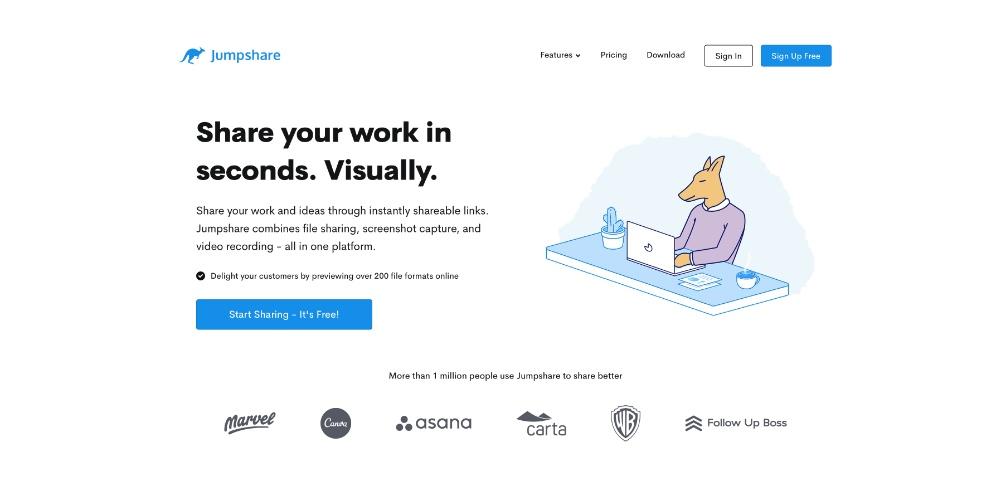
สิ่งที่แพลตฟอร์มนี้มีให้คือความเป็นไปได้ของ รวมการแชร์ไฟล์ การจับภาพหน้าจอ และการบันทึกวิดีโอ ทั้งหมดบนแพลตฟอร์มเดียวกันเพื่อให้สามารถทำงานได้อย่างมีประสิทธิภาพและสะดวกสบายกับทั้งทีมของคุณ ได้รับการออกแบบอย่างไม่ต้องสงสัยสำหรับมืออาชีพบางคนที่ต้องการการติดต่อและสื่อสารกับเพื่อนร่วมงานตลอดเวลาในขณะที่แลกเปลี่ยนเอกสารและไฟล์
ตามปกติในบริการประเภทนี้ ในตอนแรกจะมี a เวอร์ชันฟรีซึ่งคุณสามารถแชร์ได้สูงสุด 2GB ของไฟล์และข้อจำกัดในฟังก์ชันทั้งหมดที่มีให้กับผู้ใช้ มีแผนการชำระเงินหลายแบบที่ปรับให้เข้ากับความต้องการของผู้ใช้ทุกคนได้อย่างสมบูรณ์แบบ และแน่นอนว่าน่าสนใจมากสำหรับมืออาชีพบางคน
Google ไดรฟ์
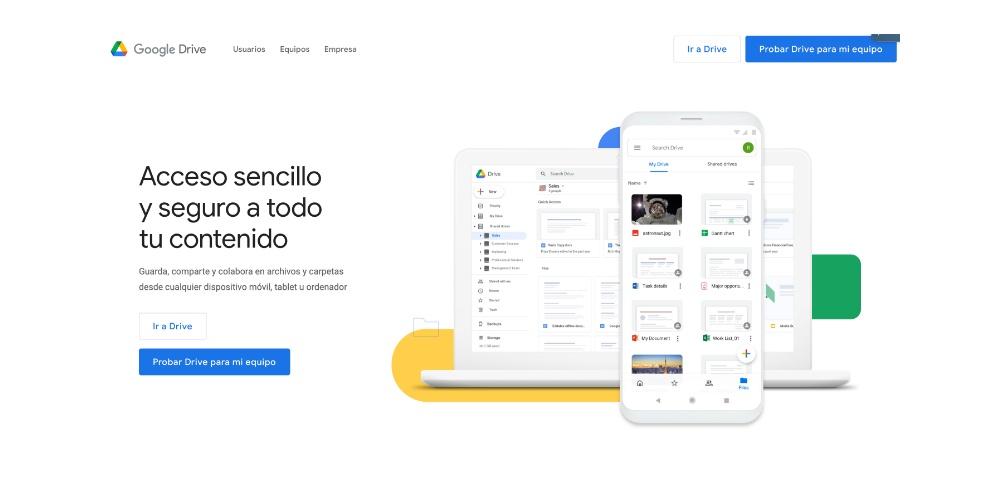
ทางเลือกหนึ่งที่ผู้ใช้ใช้มากที่สุดคือทางเลือกที่เสนอโดยบริการจัดเก็บข้อมูลบนคลาวด์ต่างๆ เป็นวิธีการ "ส่ง" ไฟล์ที่แตกต่างออกไป เนื่องจากสิ่งที่ผู้ใช้ทำจริงๆ คือแชร์ลิงก์ที่ให้สิทธิ์เข้าถึงแก่ผู้ใช้รายอื่นเพื่อให้สามารถดาวน์โหลดไฟล์ดังกล่าวได้
ข้อดีหลักประการหนึ่งที่ Google ไดรฟ์ ให้คือคุณไม่มีขีด จำกัด ในการส่งไฟล์ในแง่ของน้ำหนัก คุณเพียงแค่ต้องคำนึงถึงว่าพื้นที่เก็บข้อมูลมีอะไรบ้าง ในบัญชีของคุณและตามนั้น คุณจะสามารถแชร์ไฟล์กับผู้ใช้คนอื่นๆ ได้ไม่มากก็น้อย เห็นได้ชัดว่าพื้นที่เก็บข้อมูลนี้จะขึ้นอยู่กับแผนบริการที่คุณทำสัญญากับ Google
Dropbox
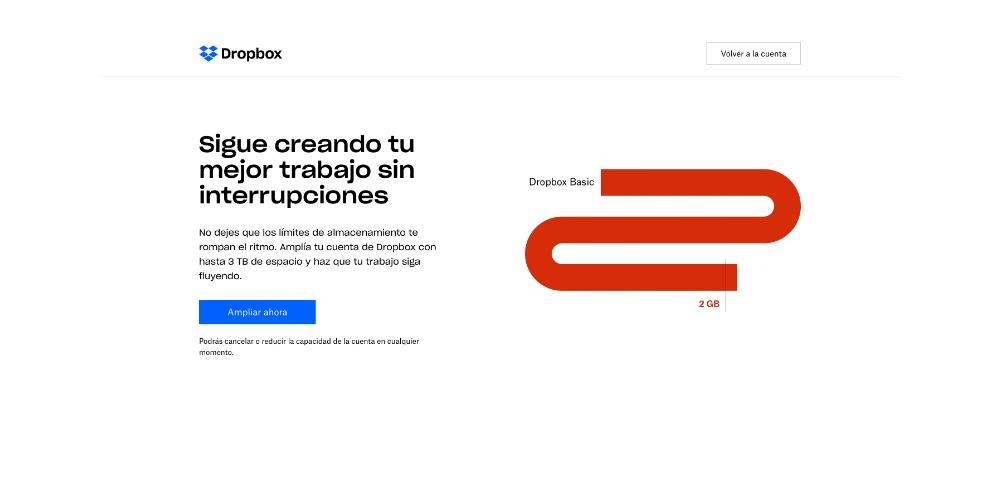
ถ้าเราพูดถึง Google Drive แล้ว เราก็ไม่สามารถหยุดทำ Dropbox ได้เพราะทั้งสองอย่าง สองบริการจัดเก็บข้อมูลบนคลาวด์ที่ยอดเยี่ยมที่สุด เนื่องจากพวกเขาได้เสนอข้อได้เปรียบให้กับผู้ใช้ที่ต้องการมันมาหลายปีแล้ว การทำงานของ Dropbox นั้นคล้ายกับที่เราแจ้งให้คุณทราบใน Google Drive
ในการใช้บริการนี้เพื่อแชร์ไฟล์กับบุคคลอื่น สิ่งที่คุณต้องทำคืออัปโหลดไฟล์ดังกล่าวไปยังบัญชี Dropbox ของคุณ และสร้างลิงก์เพื่อให้ผู้ใช้รายอื่นสามารถเข้าถึงเพื่อดาวน์โหลด ข้อจำกัดในการแชร์ไฟล์อยู่ในแผนบริการพื้นที่เก็บข้อมูลที่คุณทำสัญญากับ Dropbox
ตัวเลือก Apple ดั้งเดิม
จนถึงตอนนี้ เราได้พูดคุยกับคุณเกี่ยวกับทางเลือกต่างๆ ที่คุณสามารถหาได้ทั้งในรูปแบบแอปพลิเคชันและในรูปแบบบริการเว็บ อย่างไรก็ตาม, Apple ยังเสนอวิธีต่างๆ แก่ผู้ใช้อุปกรณ์ในการแชร์ไฟล์น้ำหนักอย่างง่ายดาย เราจะพูดถึงพวกเขาด้านล่าง
AirDrop
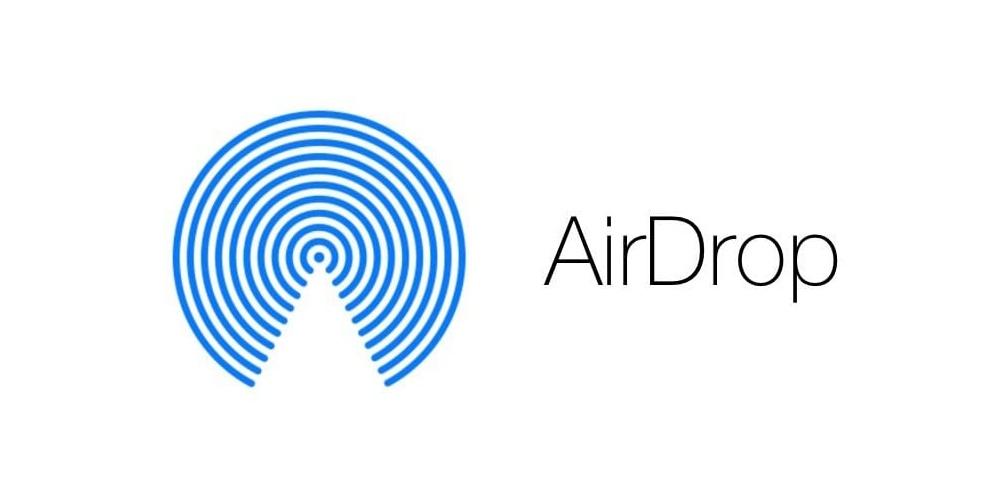
หนึ่งในบริการที่เพิ่มมูลค่าสูงสุดให้กับระบบนิเวศของ Apple คือ AirDrop อย่างไม่ต้องสงสัย เพื่อให้สามารถใช้เทคโนโลยีนี้ คุณต้องมีคุณสมบัติตามข้อกำหนดสองประการ ให้เปิดใช้งานการเชื่อมต่อ Wi-Fi และการเชื่อมต่อ Bluetooth เมื่อปฏิบัติตามสองประเด็นนี้ คุณจะสามารถแชร์ไฟล์ทั้งหมดที่คุณต้องการระหว่างอุปกรณ์ Apple ต่างๆ ของคุณ รวมทั้งกับผู้ใช้รายอื่นที่ใช้อุปกรณ์จากบริษัท Cupertino และ อยู่ในขอบเขตของเทคโนโลยีนี้
ในการทำเช่นนี้ สิ่งที่คุณต้องทำก็คือขึ้นอยู่กับอุปกรณ์ที่คุณใช้ แชร์ไฟล์หรือไฟล์ดังกล่าวผ่าน AirDrop ในเมนูแบบเลื่อนลง คุณจะเห็นอุปกรณ์ทั้งหมดที่คุณสามารถส่งไฟล์หรือไฟล์ดังกล่าวได้ และเพียงแค่เลือกอุปกรณ์นั้น การถ่ายโอนจะเริ่มขึ้นโดยอัตโนมัติ เป็นวิธีที่ทำให้ผู้ใช้ Apple ทุกคนพอใจเพราะให้ ทาง แชร์เอกสารและไฟล์ฟรีอย่างเต็มที่ สะดวกสบายและง่ายดาย
วางจดหมาย
![]()
เราจบโพสต์นี้โดยพูดถึงบริการอื่นๆ ที่ Apple นำเสนอ และผู้ใช้จำนวนมากไม่ทราบถึงการมีอยู่ของมัน นี่คือฟังก์ชันที่พร้อมใช้งานผ่าน Native . ของ Apple อีเมล แอปพลิเคชันนั่นคือผ่าน Mail ในกรณีนี้, Apple ใช้ iCloud เพื่อแชร์ไฟล์ทุกประเภท ที่มีน้ำหนักมาก
ควรสังเกตว่า ไม่เหมือนกับ AirDrop ในกรณีนี้ อีเมลที่คุณส่งสามารถถูกนำไปยังบัญชีประเภทใดก็ได้ กล่าวคือ คุณสามารถใช้บริการนี้เพื่อแชร์ไฟล์กับบุคคลอื่น ไม่ว่าพวกเขาจะใช้อุปกรณ์ Apple หรือไม่ก็ตาม .
ซึ่งเป็นตัวเลือกที่ดีที่สุด?
และเช่นเคยเมื่อเราทำการรวบรวมประเภทนี้ จากทีมบรรณาธิการของ La Manzana Mordida เราต้องการบอกคุณว่าตัวเลือกใดที่โดดเด่นที่สุดจากมุมมองของเรา ในกรณีนี้เราจะทำตามลำดับย้อนกลับโดยเริ่มจาก AirDrop . ไม่ต้องสงสัยเลยว่า หากคุณต้องการส่งไฟล์โดยไม่สูญเสียคุณภาพเพียงเล็กน้อย และผู้ที่คุณต้องการแชร์ไฟล์ด้วยอยู่ใกล้คุณ คุณจะไม่พบบริการที่สะดวกสบายและมีประสิทธิภาพมากกว่านี้
ถ้าเราพูดถึงบริการเว็บเพื่อแชร์ไฟล์ ในมุมมองของเรา ที่โดดเด่นที่สุดคือ WeTransfer เนื่องจากอินเทอร์เฟซนั้นเรียบง่ายและใช้งานง่ายมาก นอกจากนี้ บริการชำระเงินจึงมอบทุกสิ่งที่ผู้ใช้ต้องการเมื่อแชร์ไฟล์จำนวนมาก สุดท้ายในแง่ของการใช้งาน ไฟล์เมล เสนอบริการที่คล้ายกับ WeTransfer มาก ดังนั้นเราจึงเลือกใช้ Telegram เพื่อให้สามารถส่งไฟล์ขนาดเล็กได้อย่างรวดเร็วและสะดวกสบาย
